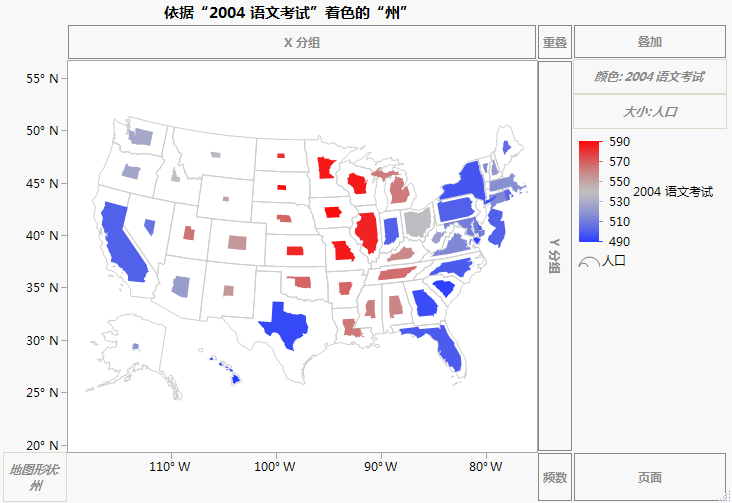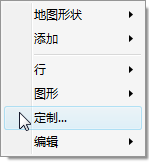大小
使用大小元素可以根据大小变量调整地图形状的大小,将失真最小化。
图 12.8 将“人口”拖放到“大小”后的 SAT.jmp 示例
定制图形
要更改地图的颜色和透明度,请右击图例中的颜色条。根据颜色变量是连续变量还是分类变量(名义型或有序型),右击选项有所不同。不过,对于这两种变量,您都可以更改透明度。
更改图形的透明度:
1. 右击要更改的颜色条中变量水平的颜色并选择透明度。
2. 指定介于 0(透明)和 1(不透明)之间的透明度。
3. 点击确定。
您还可以更改图像(例如“简单地球”和“精细地球”)的透明度。要设置透明度,在图形上右击并选择定制...。这将显示“定制图形”窗口,您可以在其中选择“背景地图”并为透明度分配一个值。透明度的有效值范围从 0.0(完全透明)到 1.0(完全不透明)。在“图形生成器”中,您还可以在图形上右击并选择图形 > 透明度。
分类(名义型或有序型)变量使用单一着色系统,即对变量的每个水平设置不同的颜色。
更改其中一个变量水平的颜色:
1. 右击要更改的变量水平的颜色并选择填充颜色。
2. 选择新颜色。
连续变量使用颜色梯度。
更改颜色主题:
1. 右击颜色条并选择梯度。
2. 在“梯度设置”窗口中,选择不同的颜色主题。
图形包含标记、线条、文本和其他可以定制的图形元素。若您右击某个图像,将出现若干用于设置图形的选项。选项根据您点击的位置而有所不同。请参见《使用 JMP》中的梯度设置和定制标记、线条、文本等元素。下面是一些选项。
图 12.9 图形的右击菜单
• 地图形状:
‒ 更改为 — 提供用于将地图改为其他图形类型的选项。
‒ 汇总统计量 — 提供用于更改所标绘的统计量的选项。
‒ 显示缺失形状 — 显示或隐藏地图中的缺失数据(默认处于关闭状态)。缺失形状意味着有些形状名称在地图文件中存在,但在用于分析的数据表中不存在。
‒ 删除 — 删除当前地图形状。
• 定制 — 可以更改图形的属性(例如,内容、网格线或参考线)。您可以定制的图形元素因每个图形而异。选择背景地图可以更改背景地图的透明度,选择地图形状可以更改线条颜色、线条样式和粗细、填充颜色、缺失形状填充或缺失值填充。点击“定制图形”窗口中的帮助可以查看定制选项更加详细的说明。